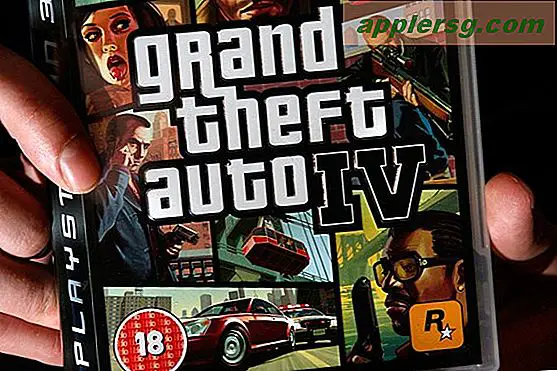Sådan får du vist planlagte optagelser på Comcast
Det var ikke længe siden, at optagelse af yndlingsprogrammer og film krævede en omfattende viden om videobåndoptagere, en masse tomme VHS-bånd og en hel del tålmodighed. Takket være opfindelsen af DVR kan du nu nemt optage en lang række shows med et enkelt tryk på en knap. Du kan endda arrangere, at flere shows optages i løbet af dagen. Det kan være let at miste styr på, hvad du laver og ikke har planlagt til at optage, men heldigvis har Comcast en nem løsning, der giver dig mulighed for at se alle dine planlagte optagelser.
Kontrol online

Log ind på fancast.com, og klik på knappen "Log ind" øverst til højre på siden. Indtast din Comcast e-mail-adresse og adgangskode på næste side.
Klik på fanen "Hvad er der på tv" efterfulgt af fanen "Gennemse tv-lister". Indtast dit postnummer, hvis webstedet beder dig, så Comcast kan give dig nøjagtige showtider for dit område.
Klik på det blå "Min DVR Manager" -ikon i øverste højre hjørne af siden for at gennemgå de optagelser, du allerede har planlagt. De skal vises i rækkefølge efter dato og klokkeslæt.
Kontrol med fjernbetjeningen
Tryk på knappen "Menu" på Comcast-fjernbetjeningen for at få vist en række ikoner i bunden af din tv-skærm.
Vælg ikonet "DVR" for at trække et nyt vindue op.
Vælg "Mine optagelser" for at se din liste over planlagte DVR-optagelser. Bemærk procentdelen ved siden af dine "Mine DVR-optagelser." titellinje. Dette angiver den mængde DVR-plads, du har brugt op til dine allerede optagede programmer. Slet gamle shows ved at vælge dem, vælge "Indstillinger" og derefter vælge "Slet".